Qué hacer si no puedes eliminar un teclado o ratón bluetooth en Windows 10

Son muchos los dispositivos que podemos conectar a nuestro ordenador Windows 10, ya sea por cable o cualquier medio inalámbrico como el bluetooth, por ejemplo.
Sin embargo, muchos usuarios se encuentran con ciertos problemas a la hora de eliminar el ratón o teclado bluetooth que han conectado a su PC. Si estás en esa situación, a continuación vamos a mostrar qué podemos hacer si no conseguimos eliminar un teclado o ratón bluetooth en Windows 10.
Pasos a seguir si no puedes eliminar un teclado o ratón bluetooth en Windows 10
Antes de nada, es recomendable crear un punto de restauración del sistema, porque si en algún momento tenemos un problema, podremos volver a como estábamos antes rápidamente.
Una vez hecho esto, lo primero que vamos a hacer es abrir el Administrador de servicios de Windows 10, algo que podemos hacer lanzando el comando services.msc desde una ventana Ejecutar del sistema.
Una vez hecho esto, lo primero que vamos a hacer es abrir el Administrador de servicios de Windows 10, algo que podemos hacer lanzando el comando services.msc desde una ventana Ejecutar del sistema.
Esto nos abrirá el administrador de servicios donde encontramos un listado. Ahí debemos buscar los servicios Bluetooth Audio Gateway, Bluetooth Support Service y Bluetooth User Support Service para comprobar si están configurados correctamente.
Todos ellos deben estar activados y con el tipo de inicio en manual. Una vez hecho esto, iniciamos los tres servicios y comprobamos si ya es posible eliminar los dispositivos bluetooth.
Todos ellos deben estar activados y con el tipo de inicio en manual. Una vez hecho esto, iniciamos los tres servicios y comprobamos si ya es posible eliminar los dispositivos bluetooth.
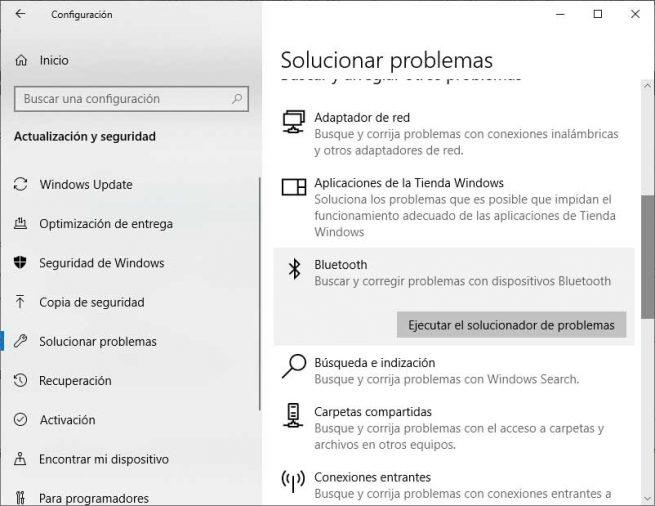
Si esto no hace que se solucione el problema, podemos echar mano del solucionador de problemas Bluetooth con el que cuenta Windows 10. Para ello, abrimos la página de configuración del sistema y navegamos hasta la opción Actualización y seguridad > Solucionar problemas > Bluetooth. Ejecutamos la herramienta, esperamos a que finalice y comprobamos si ya podemos eliminar los dispositivos bluetooth.
Si aún así seguimos sin conseguirlo, lo siguiente que podemos hacer es actualizar los drivers Bluetooth. Entonces, abrimos el administrador de dispositivos y haciendo clic sobre el controlador bluetooth correspondiente con el botón derecho del ratón, seleccionamos la opción Actualizar controlador.
Si disponemos de otros dispositivos inalámbricos en nuestra habitación o cerca del ratón o teclado bluetooth de nuestro equipo, es probable que se estén creando algún tipo de interferencias.
Por lo tanto, debemos probar a alejar cualquier dispositivo inalámbrico de nuestro entorno o apagarlos para ver si se soluciona nuestro problema.
Por lo tanto, debemos probar a alejar cualquier dispositivo inalámbrico de nuestro entorno o apagarlos para ver si se soluciona nuestro problema.
Por último, también podemos reiniciar Windows 10 en modo seguro y a continuación probar a eliminar los dispositivos bluetooth. Así evitaremos que cualquier otro programa pueda estar interponiéndose en el proceso y no nos permita eliminar el ratón, teclado o cualquier otro dispositivo bluetooth conectado al ordenador.

Comentarios
Publicar un comentario